Import & Export
Import & Export

Zbrush ile export ve import butonlarına basarak dosyaları dışarı yada içeri aktarım yapabilirsiniz. Burda insanların kafasına takılan kısım export bölümü oluyor çoğunlukla.
Zbrush ile export seçeneğini işaretlerseniz subtool üzerinde seçili olan nesneyi export edecektir. Subtool üzerinde bulunan bütün nesneleri bir bütün olarak dışarı aktarmak için bir kaç işlem yapmanız gerekmektedir. Bunları aşağıda resimli bir şekilde anlattım.
Zplugin>>Subtool Master>>Merge seçiyoruz
Zbrush ile export seçeneğini işaretlerseniz subtool üzerinde seçili olan nesneyi export edecektir. Subtool üzerinde bulunan bütün nesneleri bir bütün olarak dışarı aktarmak için bir kaç işlem yapmanız gerekmektedir. Bunları aşağıda resimli bir şekilde anlattım.
Zplugin>>Subtool Master>>Merge seçiyoruz
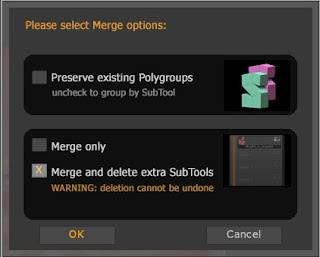
- “Merge Only” seçeneğini işaretleyip OK yaparsak Subtool da bulunan objelerin birleşmiş halini subtool a ekliyor.
GoZ
GoZ diğer programlarla çalışmak için tek adımlı bir çözüm.GoZ ile dispcalement map, texture map için zaman ayırmanıza gerek yoktur. Tek tuş ile GoZ bunları en uygun şekilde transfer edecektir. Transfer ettiğiniz dosyayı diğer programlar da değiklik yaptıktan sonra tekrar zbrusha yüklediğinizde zbrush daha önceki dosya ile eşleştirerek en uygun düzeltmeleri yapacaktır.Decimation Master
Zbrush’ın aksine diğer 3b
programlar yüksek poligon sayısından hoşlanmazlar. Modellerimizi diğer
programlar açmak için burada devreye “Decimation Master” giriyor. Decimation
Master yüksek çözünürlüklü ayrıntıyı korurken büyük ölçüde bulunan çokgen
sayısını azaltır. Bu sayede diğer programlar da modellerinizi rahatlıkla
açabilirsiniz.
3D Dosya Formatları
Zbrush
import ve export işlemlerin de çeşitli dosya biçimlerini destekler.
Import dosya Formatları
:
Export
Dosya Formatları
:
Görüntü Dosya Formatları
ZBrush
içe-dışa aktarım yaparken çeşitli dosya biçimleri destekler. Alfa dosylarının
aktarımını yaparken ideal olan 16 bit gri tonlu dosyalardır.
Import Dosya Formatları:


ConversionConversion EmoticonEmoticon